
IT業界で時短術と言うと、ツール化や自動化が取り上げられがちだが、各アプリケーションに用意されているショートカットキーを使いこなすことも地味だが確実に時間を節約できる方法だ。
ショートカットの利点は、個別のツールやマクロと違って環境が異なっても汎用的に使える場合が多いことである。使用頻度の高いものに絞って早い時期に習得すれば、その後のSE人生において多くの時間を知らない間に節約してくれることになる。
本稿では、WindowsのPCで業務を行うことを想定した、便利なショートカットを紹介したい。各アプリケーション固有の便利ショートカット集も、本ページからのリンクとして紹介する。本稿の内容は、新たに便利なショートカットを発見するたびに随時、更新していく。
便利ショートカットの紹介
Alt + Tab : ウインドウの切り替え
Alt + Shift + Tab : ウインドウの切り替え(逆順)
汎用性が高いショートカット。ウインドウ間でテキストのコピーを行う場合など、途中にマウス操作をはさまずにキー操作だけで作業が可能となり一回につき、数秒の時間短縮につながる。
机のスペースが狭く、マウスを使っての操作が難しい場合などに、特に重宝するスキルだ。習得しておくことで、電車や新幹線での移動中などに仕事をする場合の業務効率を大きく上げてくれる。
Windowsキー + 矢印キー(←→) : ウインドウの位置を調整
Windowsキー + 矢印キー(↑) : ウインドウのサイズを最大化
Windowsキー + 矢印キー(↓) : ウインドウのサイズを最小化
ウインドウを操作する際の便利ショートカットだ。Windowsキーとは、ウインドウズのロゴが刻印されたキーで日本語キーボードでは左下にある場合が多い。
ウインドウの最大化/最小化は勿論のこと、複数のウインドウを等サイズで並べる際には非常に便利なショートカットだ。参考サイトを見ながらテキストを編集したり、複数の資料を並べて読み比べたりする場合に有効だ。また、サーバにCUIでログインして作業したりする場合に、ターミナルウインドウを並べて表示して使うこともできる。
なお、ディスプレイを拡張している場合は、←→キーで拡張ディスプレイに対してもウインドウを並べていくことが可能だ。
Alt + F4 : ウインドウを閉じる
現在アクティブなウインドウを閉じるコマンド。一度覚えておけば、Windowsデフォルトアプリケーションはもとより多くのアプリケーションで対応しているため汎用的に使用可能なコマンドだ。
アプリケーションによっては、開いているタブをまとめて閉じてしまったりするため、挙動は事前に確認しておこう。
Alt + PrtSc : アクティブな画面のスクリーンショットをクリップボードに取得
アクティブな画面のスクリーンショットを取得。テストなどで証跡を取得する際に画面の状態を取得したり、システムトラブル時に事象の切り分けのために証拠として画面イメージを保全したい場合などに有効だ。
Altキーを同時に押下しない場合(PrtScのみ押下した場合)はアクティブなウインドウだけではなく、画面全体のコピーを取得することが可能だ。対象となっているウインドウだけでなく、それに影響を与えている可能性のあるほかのアプリケーションなども確認することが出来るため、顧客からの問い合わせを対応する場合などはこちらを利用すると良いだろう。
Windowsキー + R → mspaint: 「ペイント」を起動
Windowsキー + R → excel: 「エクセル」を起動
直接起動するショートカットではないが、よく利用するキーの手順として紹介したい。
ペイントは業務でゼロから何かを描くことは少ないが、スクリーンショットを貼り付ける際によく利用される。PrtScキーで取得したイメージはクリップボードに保存されるため、そのままでは失われてしまう。テストや検証作業の証跡を作成する場合などは、ペイントやExcel(文字の入力やオブジェクトの使用によって補足説明が必要な場合に便利)にクリップボードの内容を貼り付けて保存するようにしよう。
Windowsキー + R → mstsc: 「リモートデスクトップ接続」を起動
こちらもショートカットではないが、「ファイル名を指定して実行」ダイアログから「リモートデスクトップ接続」をショートカットからで実行可能するコマンド。VDI(仮想デスクトップ)を利用している場合などは頻繁に利用する機能なので覚えておくと良いだろう。
まとめ
ショートカットキーの利用は、一回毎の時短効果は小さいが、利用する回数と使用可能な期間を考慮すると、長い目で見て非常に大きな効果を生むことになる。是非、早い時期に覚えて使いこなそう。
また、業務でよく使う機能はショートカットキーが利用できないか、調べてみることも日々の業務の時短には大切だ。






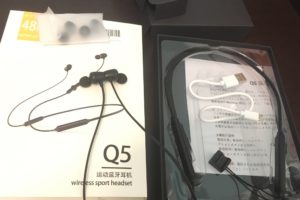









コメントを残す